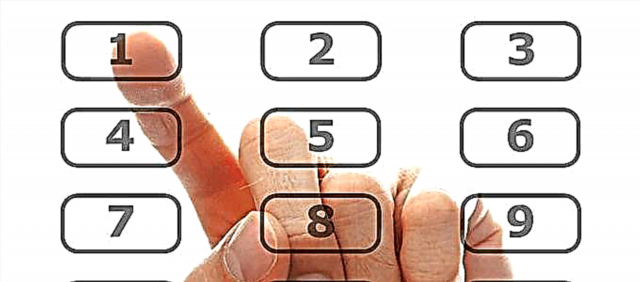ზოგიერთ შემთხვევაში შეიძლება საჭირო გახდეს მყარი დისკის ან SSD დანაყოფების (მაგალითად, ლოგიკური დისკების C და D) გაერთიანება, ე.ი. გააკეთეთ ერთი ორი ლოგიკური დისკი კომპიუტერიდან. ამის გაკეთება რთული არ არის და ხორციელდება როგორც Windows 7, 8 და Windows 10 სტანდარტული საშუალებებით, ასევე მესამე მხარის უფასო პროგრამების დახმარებით, რომელთა გამოყენებაც გჭირდებათ, თუკი საჭიროა დანაყოფების დაკავშირება მათში მონაცემების დაზოგვით.
ამ სახელმძღვანელოში - დეტალურად იმის შესახებ, თუ როგორ ხდება დისკის ტიხრები (HDD და SSD) რამდენიმე გზით, მათ შორის მონაცემების შენახვა. მეთოდები არ იმუშავებს, თუ არ ვსაუბრობთ ორ ან მეტ ლოგიკურ დანაყოფზე გაყოფილი ერთ დისკზე (მაგალითად, C და D), არამედ ცალკეულ ფიზიკურ მყარ დისკებზე. ასევე შეიძლება გამოსადეგი იყოს: როგორ გავზარდოთ დრაივი C– ის გამო C, როგორ შევქმნათ დ.
შენიშვნა: იმისდა მიუხედავად, რომ დანაყოფების შერწყმის პროცედურა არ არის რთული, თუ თქვენ ხართ ახალბედა მომხმარებელი და დისკებზე არის რამდენიმე ძალიან მნიშვნელოვანი მონაცემი, გირჩევთ, რომ შეინახოთ ისინი სადმე იმ დისკების გარეთ, რომლებზეც მოქმედებენ.
დისკის დანაყოფების გაერთიანება Windows 7, 8 და Windows 10-ის გამოყენებით
დანაყოფების შერწყმის პირველი გზა ძალიან მარტივია და არ საჭიროებს დამატებით პროგრამების დაყენებას; ყველა საჭირო ინსტრუმენტი Windows- შია.
მეთოდის მნიშვნელოვანი შეზღუდვა ისაა, რომ დისკის მეორე დანაყოფიდან მონაცემები ან არ არის საჭირო, ან ისინი წინასწარ უნდა გადაწეროთ პირველ დანაყოფთან ან ცალკეულ დისკზე, ე.ი. ისინი წაიშლება. გარდა ამისა, ორივე დანაყოფი უნდა იყოს განლაგებული მყარ დისკზე ”ზედიზედ”, ანუ პირობითად, C შეიძლება გაერთიანდეს D– სთან, მაგრამ არა E– სთან.
საჭირო ნაბიჯები მყარი დისკის დანაყოფი პროგრამების გარეშე:
- დააჭირეთ Win + R ღილაკებს კლავიატურაზე და აკრიფეთ diskmgmt.msc - იწყება ჩამონტაჟებული კომუნალური "დისკის მენეჯმენტი".

- ფანჯრის ბოლოში დისკის მენეჯმენტში იპოვნეთ დანაყოფი, რომელიც შეიცავს დანაყოფებს, რომლებიც გაერთიანდება და დააჭირეთ მეორეზე მათ მარჯვენა ღილაკს (ანუ, ერთი მარჯვნივ მარჯვნივ, იხილეთ სკრინშოტი) და შეარჩიეთ "წაშლა მოცულობა" (მნიშვნელოვანია: ყველა მონაცემი წაიშლება იგი). დაადასტურეთ დანაყოფის წაშლა.

- დანაყოფი წაშლის შემდეგ, დააჭირეთ ღილაკს ტიხრების პირველზე და აირჩიეთ "Expand Volume".

- მოცულობის გაფართოების ოსტატი იწყებს. საკმარისია მასში უბრალოდ დააჭირეთ "შემდეგი", ნაგულისხმევად, მე -2 ნაბიჯზე გათავისუფლებული ყველა სივრცე დაერთვის ერთ განყოფილებას.

შესრულებულია, პროცესის დასრულების შემდეგ მიიღებთ ერთ დანაყოფს, რომლის ზომა ტოლია დაკავშირებული დანაყოფების ჯამი.
მესამე მხარის დანაყოფი პროგრამების გამოყენებით
მყარი დისკის დანაყოფების შესაქმნელად მესამე მხარის კომუნალური საშუალებების გამოყენება შეიძლება სასარგებლო იყოს იმ შემთხვევებში, როდესაც:
- საჭიროა ყველა დანაყოფიდან მონაცემების შენახვა, მაგრამ მათი გადატანა ან გადაწერა არსად შეგიძლიათ.
- საჭიროა დისკზე განთავსებული დანაყოფების გაერთიანება მწყობრიდან გამოსვლის გარეშე.
ამ მიზნებისათვის მოსახერხებელ უფასო პროგრამებს შორის შემიძლია შემოგთავაზოთ Aomei Partition Assistant Standard და Minitool Partition Wizard Free.
როგორ დააკავშიროთ დისკის დანაყოფები Aomei Partition Assistant Standard- ში
მყარი დისკის დანაყოფების Aomei Partition Aisistant Standard Edition- ში გაწევრიანების პროცედურა ასეთია:
- პროგრამის დაწყების შემდეგ, დააჭირეთ ღილაკს გაერთიანების რომელიმე დანაყოფზე (სასურველია, რომ იყოს „მთავარი“, ანუ იმ წერილის ქვეშ, რომელშიც ყველა გაერთიანებული დანაყოფი უნდა გამოჩნდეს) და შეარჩიეთ მენიუ „შერწყმის ტიხრები“.

- მიუთითეთ ის დანაყოფი, რომლის შერწყმაც გსურთ (შერწყმული დისკის ტიხრების ასო იქნება მითითებული შერწყმის ფანჯრის ქვედა მარჯვნივ). მონაცემების განთავსება კომბინირებულ მონაკვეთზე ნაჩვენებია ფანჯრის ბოლოში, მაგალითად, D დისკიდან მონაცემები, როდესაც C- სთან შერწყმულია C: D წამყვანი.

- დააჭირეთ ღილაკს "OK", შემდეგ კი - "აპლიკაცია" მთავარი პროგრამის ფანჯარაში. თუ რომელიმე სექცია სისტემურია, საჭიროა კომპიუტერის გადატვირთვა, რომელიც ჩვეულებრივზე მეტხანს გაგრძელდება (თუ ეს ლეპტოპია, დარწმუნდით, რომ ჩართულია).

კომპიუტერის გადატვირთვის შემდეგ (საჭიროების შემთხვევაში), ნახავთ, რომ დისკის ტიხრები გაერთიანდა და წარმოდგენილია Windows Explorer- ში ერთი ასლის ქვეშ. გაგრძელება სანამ გირჩევთ, ასევე უყუროთ ქვემოთ მოცემულ ვიდეოს, სადაც ნახსენებია რამდენიმე მნიშვნელოვანი ნიუანსი მონაკვეთების შერწყმის თემასთან დაკავშირებით.
შეგიძლიათ ჩამოტვირთოთ Aomei Partition Assistant Standard ოფიციალური საიტიდან //www.disk-partition.com/free-partition-manager.html (პროგრამა მხარს უჭერს რუსული ინტერფეისის ენას, თუმც საიტი არ არის რუსული).
MiniTool გაყოფის ოსტატის გამოყენებით თავისუფალი ტიხრების შერწყმა
კიდევ ერთი მსგავსი უფასო პროგრამა არის MiniTool Partition Wizard Free. ზოგიერთი მომხმარებლის შესაძლო უარყოფითი მხარეა რუსული ინტერფეისის ენის არარსებობა.
ამ პროგრამაში სექციების გაერთიანებისას საკმარისია შემდეგი მოქმედებების შესრულება:
- გაშვების პროგრამაში, დააჭირეთ ღილაკს პირველი სექციით, რომელიც კომბინირებულია, მაგალითად, C- ში და აირჩიეთ "შერწყმა" მენიუ.

- შემდეგ ფანჯარაში, კვლავ აირჩიეთ სექციები პირველი (თუ ავტომატურად არ არის არჩეული) და დააჭირეთ "შემდეგი".

- შემდეგ ფანჯარაში აირჩიეთ ორი განყოფილების მეორე. ფანჯრის ბოლოში შეგიძლიათ მიუთითოთ საქაღალდის სახელი, რომელშიც ამ განყოფილების შინაარსი განთავსდება ახალ, გაერთიანებულ განყოფილებაში.

- დააჭირეთ დასრულება და შემდეგ, ძირითადი პროგრამის ფანჯარაში - მიმართვა.

- თუ რომელიმე დანაყოფი სისტემურია, საჭიროა კომპიუტერის გადატვირთვა, რომლის დროსაც დანაყოფი გაერთიანდება (გადატვირთვას შეიძლება დიდი დრო დასჭირდეს).
დასრულების შემდეგ, თქვენ მიიღებთ მყარი დისკის ერთ დანაყოფს, რომელზედაც გაერთიანებული დანაყოფი მეორე ნაწილის შინაარსი განთავსდება თქვენს მიერ მითითებულ საქაღალდეში.

შეგიძლიათ ჩამოტვირთოთ MiniTool Partition Wizard უფასოდ ოფიციალური ვებგვერდიდან //www.partitionwizard.com/free-partition-manager.html